一、引言
在现代社会中,网络设备已经成为每个家庭和办公室不可或缺的一部分。TP-Link作为著名的网络设备品牌之一,提供了各类路由器、交换机及其他网络产品。在使用这些设备的过程中,难免会遇到各种问题。为了帮助用户更好地解决在使用TP-Link产品时遇到的困难,TP-Link提供了专业的技术支持和客服热线。本文将详细介绍TP-Link的客服电话、常见问题及其解决方案,以期帮助用户更好地使用TP-Link的产品。
二、TP-Link客户服务联系方式
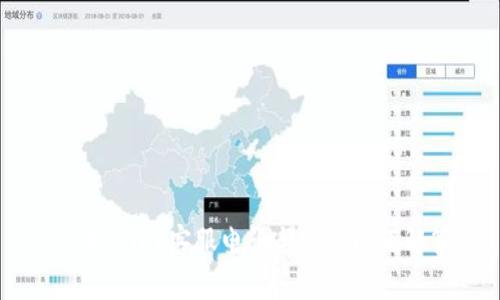
TP-Link为用户提供多种客户服务渠道,主要包括热线电话、在线客服、电子邮件支持以及用户手册等。以下是TP-Link的客服电话和其他联系方式:
- 电话:用户可以拨打TP-Link在各个国家和地区的客服热线,具体电话可以在TP-Link的官方网站上找到。
- 在线客服:访问TP-Link官网,进入客户服务页面,用户可以通过在线聊天来咨询客服人员。
- 电子邮件:用户可以通过发送邮件到TP-Link指定的技术支持邮箱来获取帮助。
- 用户手册:TP-Link的官方网站提供了各类产品的用户手册,用户可以下载并参考。
三、常见问题及解决方案
在使用TP-Link的产品时,用户经常会遇到以下几种问题。下面我们将逐一详细分析每个问题的解决方案。
1. 如何重置TP-Link路由器?
重置TP-Link路由器可以帮助用户恢复出厂设置,从而解决一些网络故障或重置网络配置。大多数TP-Link路由器都有一个RESET按钮,位置通常在设备的背面或底部。以下是具体的步骤:
- 找到路由器背面的RESET按钮。通常这个按钮较小,需要使用针或者细长的物体来按压。
- 在路由器通电的情况下,按住RESET按钮约10秒钟,直到路由器的指示灯闪烁或者变成红色。
- 松开RESET按钮,路由器将会自动重启,整个过程可能需要几分钟。
- 重置后,用户需要使用默认的登录信息(通常是“admin”)重新登录路由器的管理界面,进行相应的设置。
重置路由器会导致所有的自定义设置丢失,所以在重置之前建议备份重要的配置。
2. 如何更改TP-Link路由器的Wi-Fi密码?
更改TP-Link路由器的Wi-Fi密码是保障网络安全的一个重要步骤。以下是改变Wi-Fi密码的步骤:
- 连接到TP-Link路由器的网络,打开浏览器,输入路由器的管理地址(默认是192.168.1.1或192.168.0.1)。
- 输入管理员密码登录路由器管理界面。
- 在管理界面中找到“无线设置”或“Wi-Fi设置”选项,点击进入。
- 在这里,用户可以看到“Wi-Fi密码”或“安全密钥”的设置选项。输入新的Wi-Fi密码并保存设置。
- 最后,点击“重启路由器”按钮,使更改生效。
确保新的Wi-Fi密码做到足够复杂,避免使用简单和常见的密码,从而维护网络安全。
3. TP-Link路由器连接后无法上网怎么办?
TP-Link路由器连接后无法正常上网,可能是由多种原因造成的。以下是排查和解决问题的步骤:
- 检查物理连接:确保路由器与宽带调制解调器之间的网线连接正常,指示灯是否正常亮起。
- 重启设备:尝试重启路由器和调制解调器。有时候重启能解决临时网络问题。
- 检查网络设置:在路由器管理界面中,检查WAN口设置是否正确。如果是PPPoE拨号,需要确保用户名和密码设置正确。
- 更新固件:确保路由器固件为最新版本,过期的固件可能会导致连接问题。访问TP-Link官网,下载并更新固件。
- 联系技术支持:如果以上方法均未解决问题,考虑联系TP-Link技术支持,获取更专业的帮助。
4. 如何查看TP-Link路由器的流量情况?
监测路由器的流量情况可以帮助用户了解网络使用情况及防止带宽滥用。以下是查看TP-Link路由器流量情况的方法:
- 通过浏览器连接到TP-Link路由器的管理界面,输入管理员用户名和密码进行登录。
- 在管理界面中,找到“流量统计”或“网络状态”选项,这通常在“高级设置”中。
- 在流量统计页面,用户可以看到各个设备的连接情况及流量使用情况,包括上传和下载的数据量。
- 用户可以选择查看不同时间段的流量使用情况,帮助分析哪些设备或应用占用了大部分带宽。
定期检查流量使用情况,有助于有效管理网络和提升网络体验,特别是在家庭或办公环境中。
5. TP-Link路由器的信号如何增强?
信号强度不足是许多用户在使用TP-Link路由器时遇到的问题。以下是增强TP-Link路由器信号的一些方法:
- 调整路由器位置:将路由器放置在开阔的地方,避免障碍物或电器的干扰。最好位于房间的中央位置。
- 使用信号放大器:可以使用TP-Link的信号增强器或中继器,扩展无线信号覆盖范围。
- 调整天线方向:如果TP-Link路由器配有可调节的天线,尝试调整天线的角度,以获得最佳信号方向。
- 更改Wi-Fi频段:对于双频路由器,可以尝试切换到5GHz频段,虽然覆盖范围小,但可提供更高的速度和更稳定的连接。
- 更新固件和设置:确保路由器的固件是最新的,某些更新会改善设备的性能。还可以尝试修改无线频道,避免干扰。
四、总结

TP-Link作为一个知名的网络设备制造商,为用户提供了完善的客户服务体系,帮助解决在使用过程中遇到的问题。通过了解TP-Link的客服电话及相关技术支持,用户能够更好地使用TP-Link产品,提升网络体验。希望本文提供的信息能够帮助您更方便地解决使用TP-Link产品时遇到的各种问题。
五、其他相关问题
1. TP-Link路由器如何更改管理密码?
TP-Link路由器的管理密码更改可以通过以下步骤完成。首先,连接到路由器的网络,进入管理界面,输入当前的管理员密码,找到“系统工具”或“管理设置”选项,选择“更改密码”,输入新的密码并保存。这一过程可增加路由器的安全性。
2. 如何查看连接到TP-Link路由器的设备?
在TP-Link管理界面中,通常可以找到“设备列表”或“已连接设备”选项,查看到所有当前连接到路由器的设备信息,包括设备名称、IP地址和MAC地址。
3. TP-Link路由器是否支持QoS?
是的,许多TP-Link路由器都支持QoS(服务质量)设置,允许用户优先处理重要的网络流量。用户可以在管理界面中找到QoS设置,进行相关配置,以保证游戏或视频流的顺畅。
4. 如何进行TP-Link路由器的固件升级?
固件升级可以提升TP-Link路由器的性能和安全性,用户需要先从TP-Link官网下载适用于自己路由器型号的固件,之后在管理界面中选择“系统工具”中的“固件升级”进行更新。更新过程需谨慎,不可中途断电。
5. TP-Link路由器的保修政策是什么?
TP-Link为其产品提供一定年限的保修政策,具体政策因产品系列而异。一般而言,用户可在购买发票上找到相关信息,并根据需要联系TP-Link客服以获取保修支持。
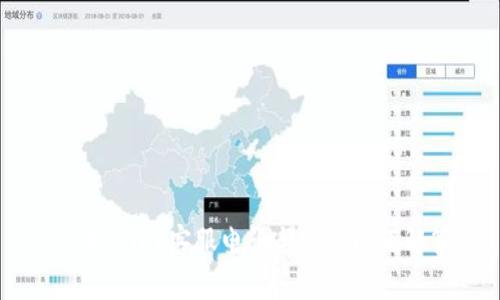

leave a reply